win11如何开启超级管理员 win11系统打开超级管理员的步骤
更新时间:2022-02-26 09:23:00作者:huige
在电脑中的很多操作,都是需要管理员权限的,还有些需要超级管理员权限才可以,但是很多win11系统用户不知道要如何开启超级管理员,想必很多人都不知道吧,为了帮助到大家,本文给大家讲解一下win11系统打开超级管理员的步骤。
具体步骤如下:
1、首先点击任务栏中的“开始菜单”,如图所示。
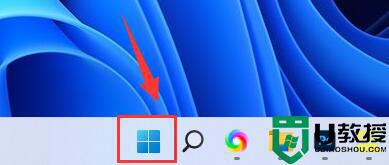
2、接着点击上方“在此键入以搜索”
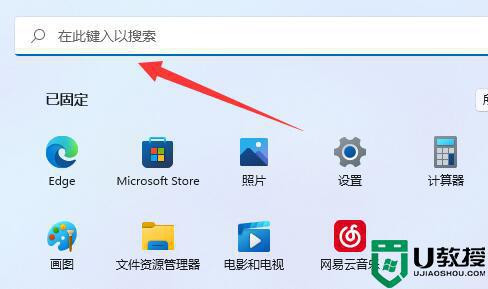
3、然后在这里输入“cmd”
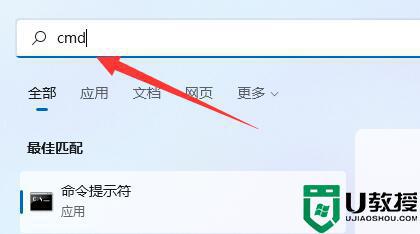
4、输入后会自动弹出图示界面,点“以管理员身份运行”
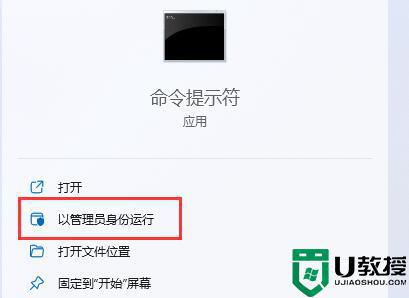
5、最后输入“net user administrator /active:yes”并回车就能开启超级管理员了。

以上给大家讲解的便是win11如何开启超级管理员的详细内容,如果你有需要的话,不妨可以学习上面的方法来进行操作,相信可以帮助到大家。
win11如何开启超级管理员 win11系统打开超级管理员的步骤相关教程
- win11系统超级管理员怎么开 win11电脑开启超级管理员账号方法
- win11怎样删除管理员账户 win11系统删除管理员账户的步骤
- win11管理员账户怎么开 win11如何启用管理员账户
- win11管理员用户名怎么改 win11修改管理员名的步骤
- win11管理员命令提示符怎么打开 win11如何打开管理员命令提示符窗口
- win11超过10天降级win10的步骤 win11系统超过10天怎样退回win10系统
- win11更改管理员账户名 win11如何更改账户管理员名称
- win11如何以管理员身份运行 win11怎么以管理员身份运行软件
- win11如何获得管理员权限 win11管理员权限怎么获取
- win11任务管理器怎么打开 win11系统任务管理系统如何打开
- Windows 11系统还原点怎么创建
- win11系统提示管理员已阻止你运行此应用怎么解决关闭
- win11internet选项在哪里打开
- win11右下角网络不弹出面板
- win11快捷方式箭头怎么去除
- win11iso文件下好了怎么用
热门推荐
win11系统教程推荐
- 1 windows11 中文怎么设置 win11语言设置中文的方法
- 2 怎么删除win11系统的所有无用文件 Win11删除多余系统文件的方法
- 3 windows11 任务栏设置全透明方法 win11任务栏全透明如何设置
- 4 Win11系统搜索不到蓝牙耳机设备怎么回事 window11搜索不到蓝牙耳机如何解决
- 5 win11如何解决任务管理器打不开 win11任务管理器打不开解决教程
- 6 win11序列号激活码2022年最新永久 免费没过期的win11激活码大全
- 7 win11eng键盘不好用怎么删除 详解删除win11eng键盘的方法
- 8 Win11时间图标不见的两种恢复方法
- 9 win11安装不上Autocad软件怎么回事 win11安装不上Autocad软件的处理方法
- 10 万能的Win11专业版激活码大全 Win11专业版激活密钥神key

